Cum să creați, să personalizați și să ștergeți profiluri Google Chrome
Publicat: 2022-02-14Folosiți Google Chrome ca browser principal? Știați că puteți personaliza Chrome creând mai multe profiluri Chrome diferite?
Browserul Google Chrome este de departe cel mai popular browser web existent. Și are o caracteristică grozavă de profil despre care mulți dintre miliardele sale de utilizatori ar putea nici măcar nu știu că există.
Cu profilurile Chrome, puteți gestiona mai multe profiluri după ce le-ați configurat. Diferitele profiluri își vor aminti preferințele precum marcajele și istoricul de navigare. Puteți chiar să legați conturile Chrome la un cont de e-mail Google sau de afaceri, astfel încât să vă puteți sincroniza preferințele pe diferite dispozitive.
Mai jos, vă vom arăta toate dezavantajele profilurilor Chrome. Totul, de la adăugarea de noi profiluri până la personalizare și schimbarea rapidă de la un profil la altul, va fi tratat în acest articol. Să începem.
Ce sunt profilurile Chrome și de ce le-ați folosi?
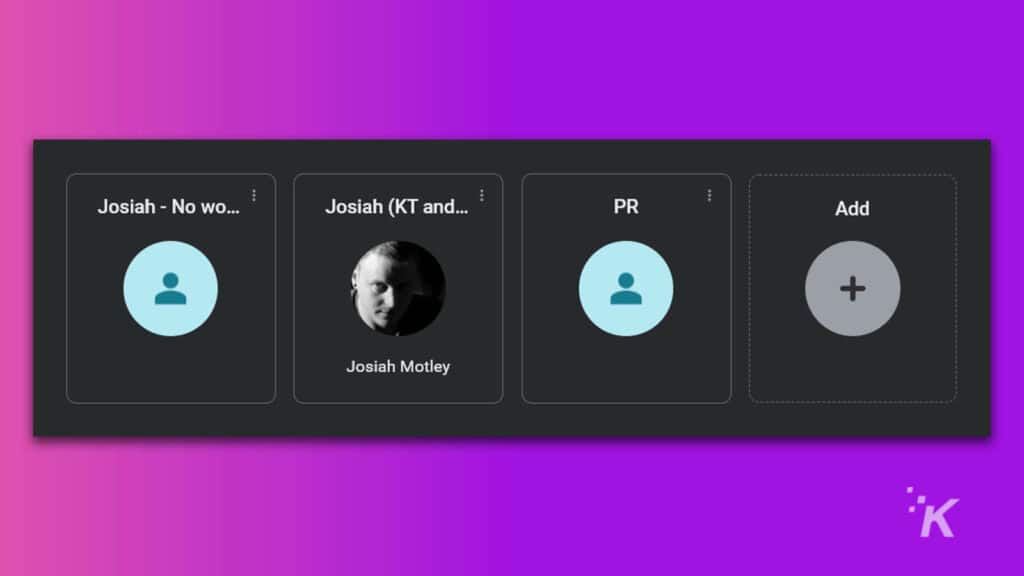
Profilurile de utilizator Google Chrome sunt diferite de conturile Google obișnuite. Profilurile Chrome pot fi legate de contul Google al cuiva.
De asemenea, puteți avea un profil Chrome în contul cuiva fără a fi nevoie de altă adresă de e-mail. Dar profilul în sine este specific mașinii și browserului pe care este creat.
S-ar putea să vă întrebați care ar putea fi scopul de a avea mai multe profiluri Chrome. Dacă sunteți o persoană care doar folosește Chrome pe propriul dispozitiv personal pentru a naviga pe web, atunci probabil că nu trebuie să vă deranjați cu profilurile Chrome.
Dar există cazuri în care acestea ar putea fi extrem de benefice:
- Utilizatori multipli – Dacă există mai multe persoane diferite care folosesc Chrome pe un singur dispozitiv, mai multe profiluri ar putea fi foarte utile. Fiecare profil are propriile marcaje, istoric de navigare, informații de conectare și multe altele, așa că sunt grozave pentru mai mulți utilizatori.
- Profiluri diferite pentru serviciu și acasă – Dacă utilizați același computer atât pentru serviciu, cât și pentru uz personal, poate fi plăcut să aveți profiluri separate. Cu doar câteva clicuri simple, puteți trece rapid de la modul de lucru la modul personal și înapoi, totul datorită profilurilor Chrome.
Există probabil și alte scenarii în care a avea mai multe profiluri Chrome ar putea fi benefică. Acestea sunt doar câteva dintre cele mai comune exemple. Deci, haideți să începeți să creați noi profiluri Google Chrome.
Cum se creează un profil Google Chrome
Primul lucru pe care trebuie să-l faceți pentru a începe este să vă creați primul profil Chrome. Acest proces este relativ simplu și browserul poate chiar să vă ghideze prin el atunci când îl deschideți pentru prima dată. Dacă nu, nu vă faceți griji. Vă avem acoperit:
Deschideți browserul Google Chrome
Faceți clic pe pictograma profilului din dreapta sus, lângă bara de adrese
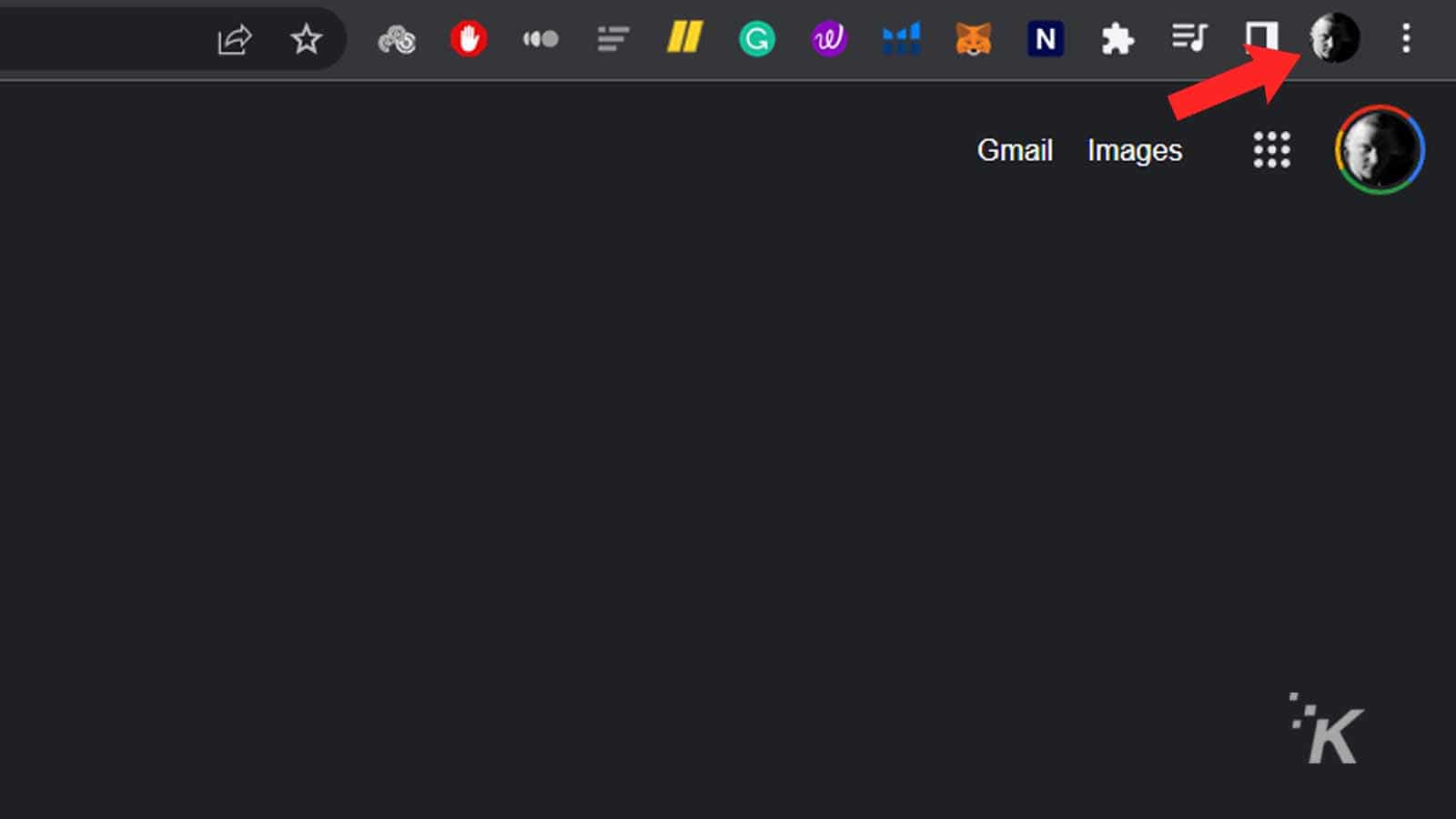
Faceți clic pe adăugați în partea de jos
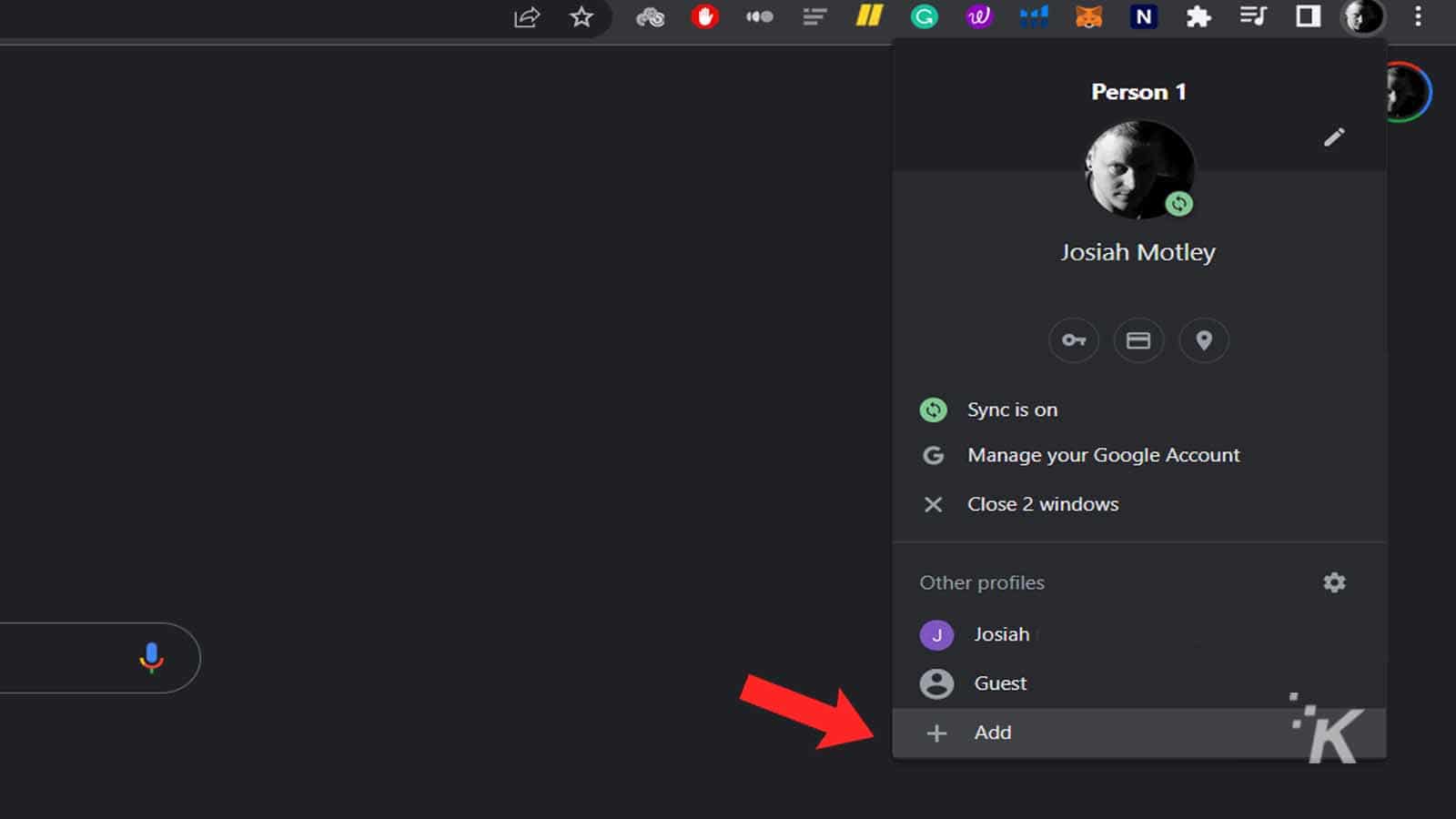
Alternativ, puteți face clic pe roata dințată pentru a deschide meniul de profiluri și apoi faceți clic pe adăugare
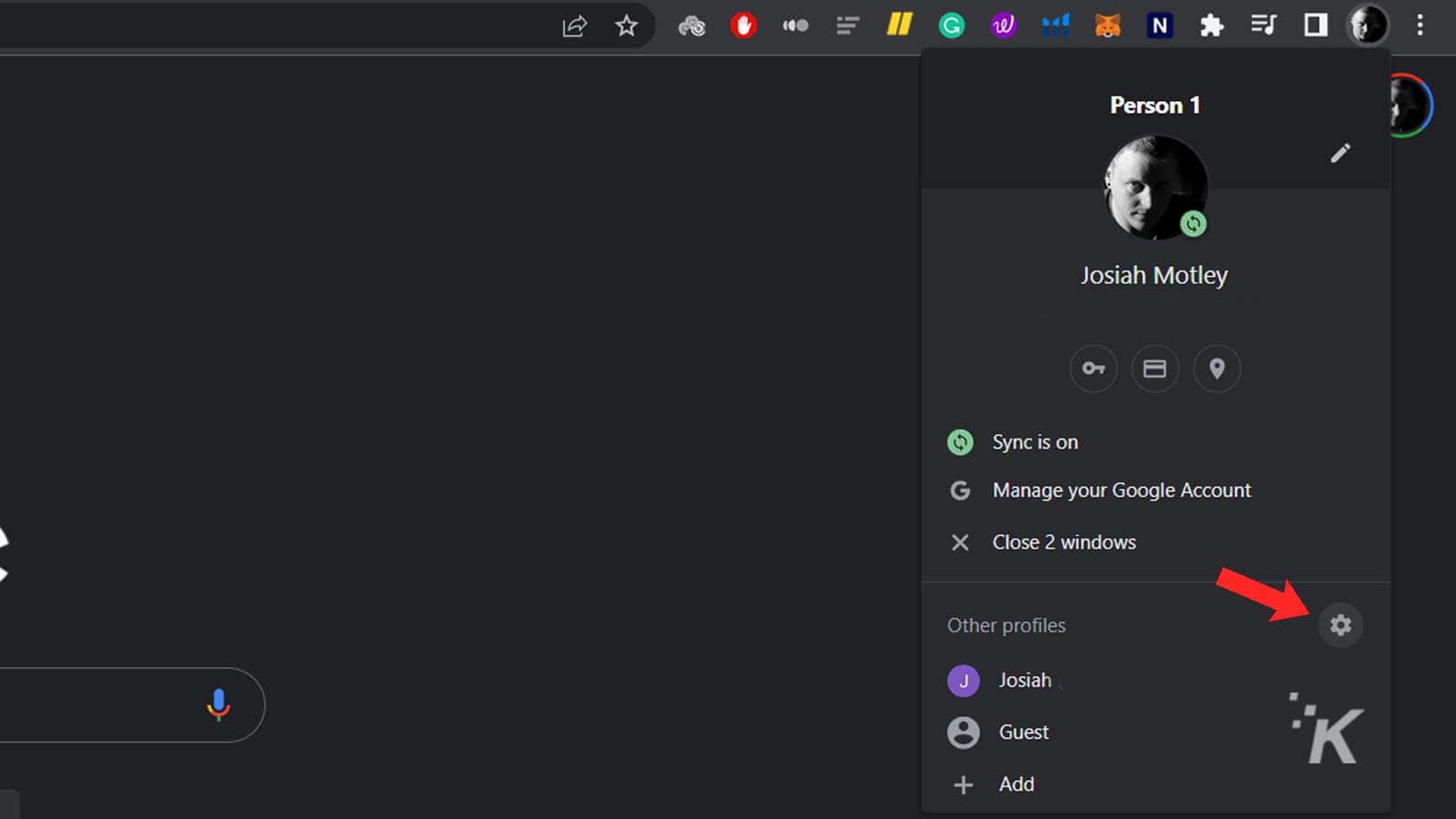
Alegeți să vă conectați la un cont Google sau să continuați fără a adăuga un cont
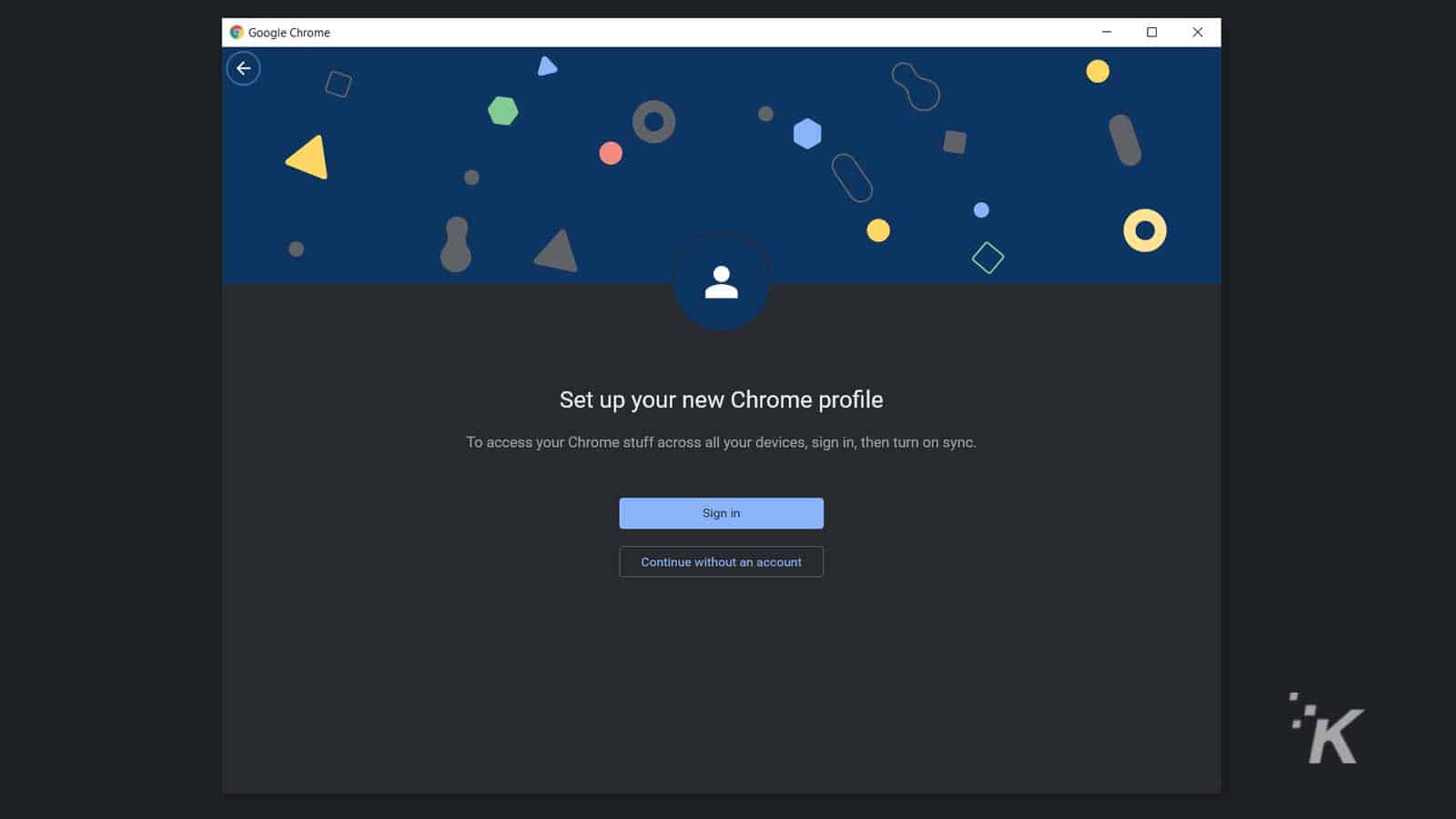
Introduceți un nume și alegeți o culoare a temei, apoi faceți clic pe Efectuat
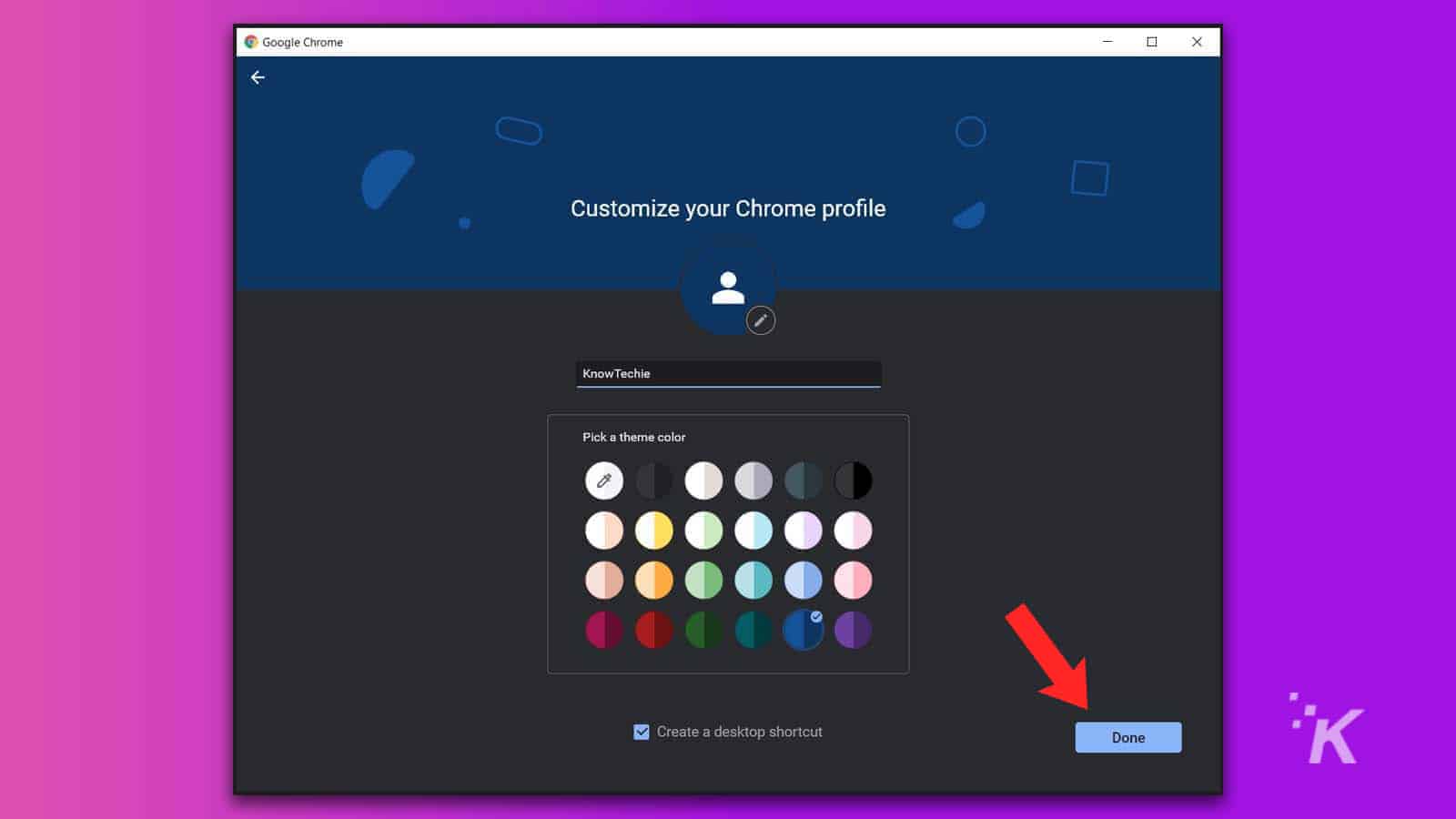
Așa creezi un profil în Google Chrome. Și puteți continua să repetați acest proces pentru a adăuga mai multe profiluri în browserul dvs. Chrome. De asemenea, puteți alege să creați o comandă rapidă pe desktop pentru fiecare profil pe care îl creați. În acest fel, puteți încărca instantaneu profilul potrivit atunci când accesați computerul.
Este posibil să nu puteți adăuga un nume și o culoare de temă atunci când creați inițial contul dacă îl atașați la un cont de e-mail. Dar puteți edita acele lucruri după ce contul este creat. Vom trece peste asta puțin mai jos.
Cum să comutați profilurile pe Google Chrome
După ce ați creat mai multe profiluri, este destul de important să știți cum să comutați între ele. Din nou, nu trebuie să vă faceți griji. Comutarea între profiluri în Google Chrome se poate face în doar câțiva pași:
- Faceți clic pe pictograma profilului din dreapta sus, lângă bara de adrese
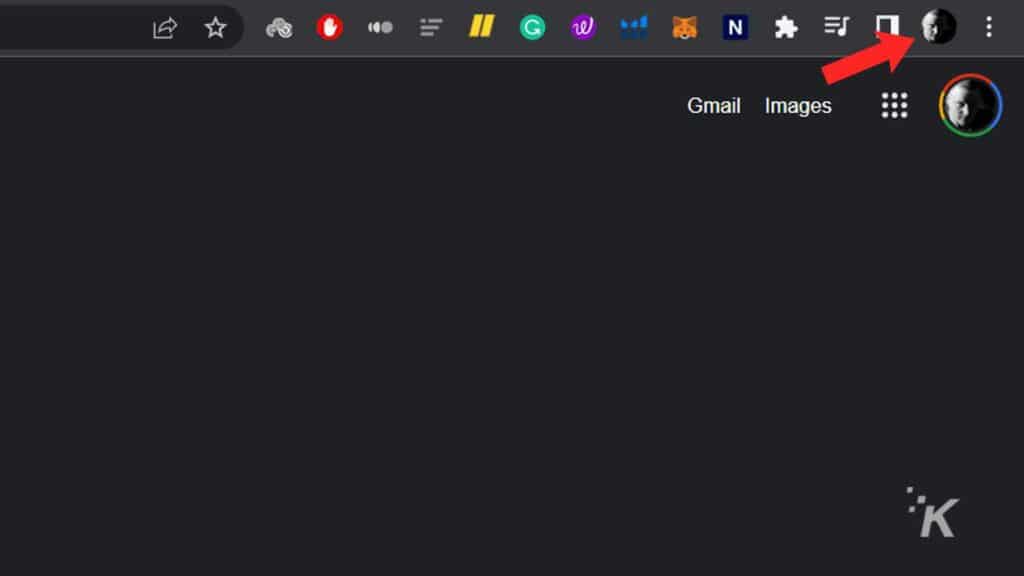
- Găsiți profilul la care doriți să comutați în lista derulantă și faceți clic pe el
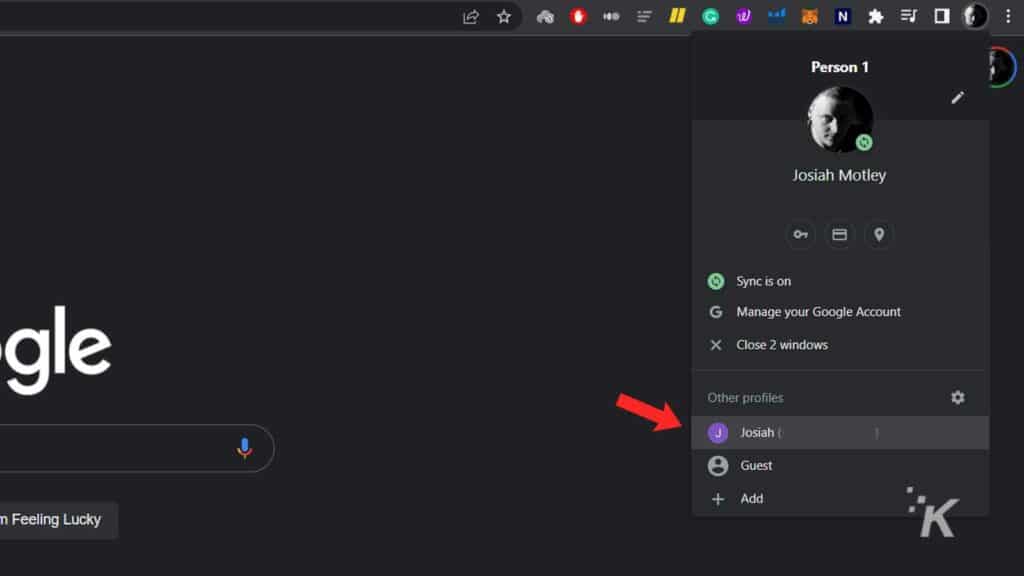
- Alternativ, puteți face clic pe roata dințată pentru a deschide meniul de profiluri și apoi faceți clic pe profilul dorit
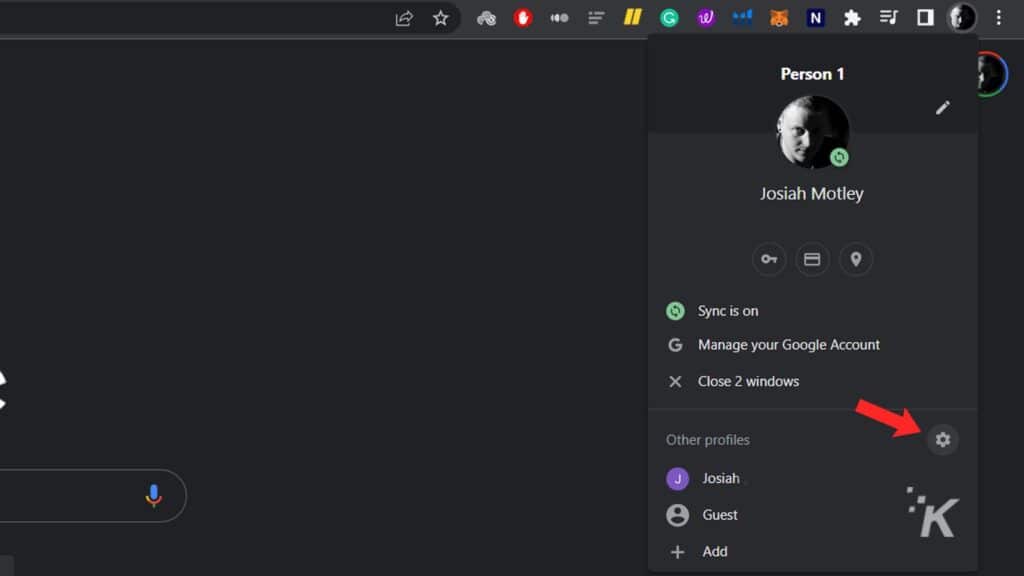
- Dacă utilizați opțiunea roată dințată, va apărea ecranul de mai jos. Faceți clic pe profilul dorit pentru a finaliza comutarea
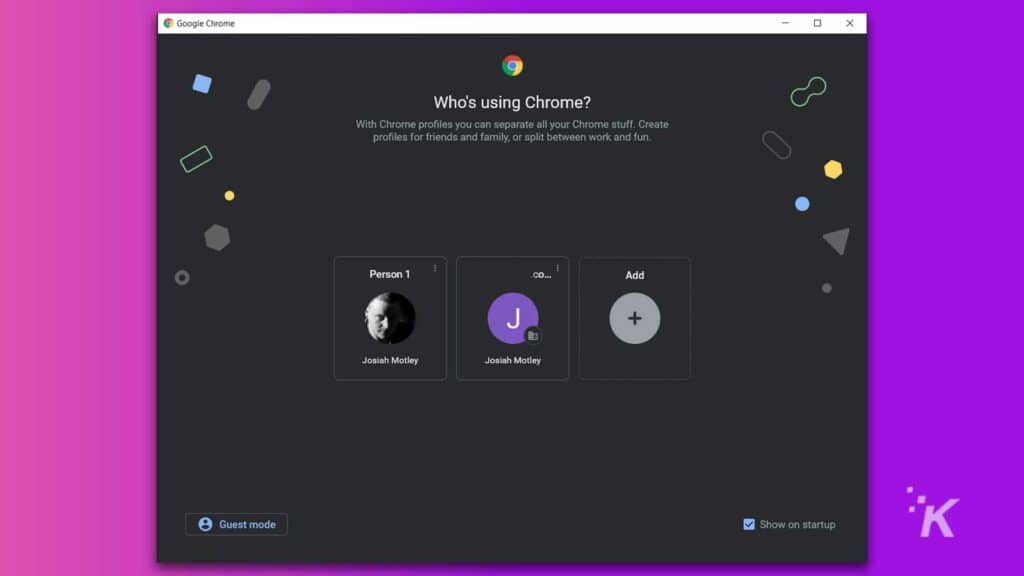
Și iată! Acum ați schimbat cu succes profilurile pe Google Chrome. Când alegeți să schimbați profilurile, va apărea o nouă fereastră Google Chrome, cu care v-ați conectat la profilul ales.

Un alt mod grozav prin care puteți naviga prin diferite profiluri în Google Chrome este prin acel meniu cu roată dințată . Dacă bifați caseta din partea de jos etichetată „Afișați la pornire” (afișată mai jos), ecranul respectiv se va afișa de fiecare dată când lansați Chrome. În acest fel, puteți alege profilul potrivit la care să vă conectați de fiecare dată când lansați browserul.

Asta înseamnă că veți avea un pas suplimentar pentru a intra efectiv în browserul Google Chrome. Dar este o opțiune decentă pentru un computer care are mai multe persoane diferite care folosesc Google Chrome în mod regulat.
Cum să vă personalizați profilurile
Și ultimul lucru pe care trebuie să-l știți este cum să personalizați profilurile Google Chrome. A face fiecare dintre ele unice va fi deosebit de plăcut dacă le folosiți pe altele diferite pentru muncă și timp liber.
Din nou, aici intră în joc acel important meniu cu roți dințate . Urmăriți mai jos:
- Faceți clic pe pictograma profilului din dreapta sus, lângă bara de adrese
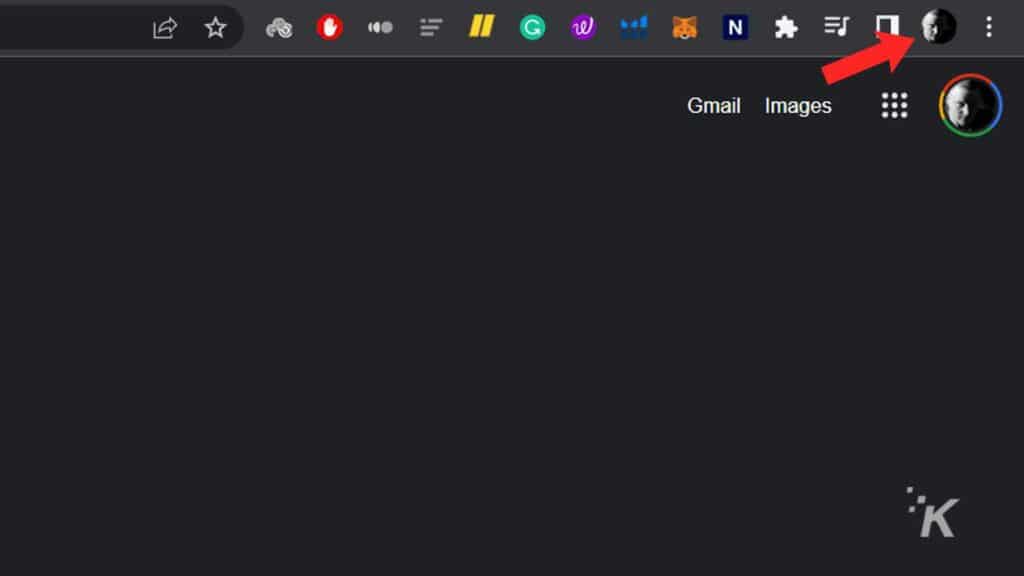
- Selectați roata dințată pentru a deschide meniul de profiluri
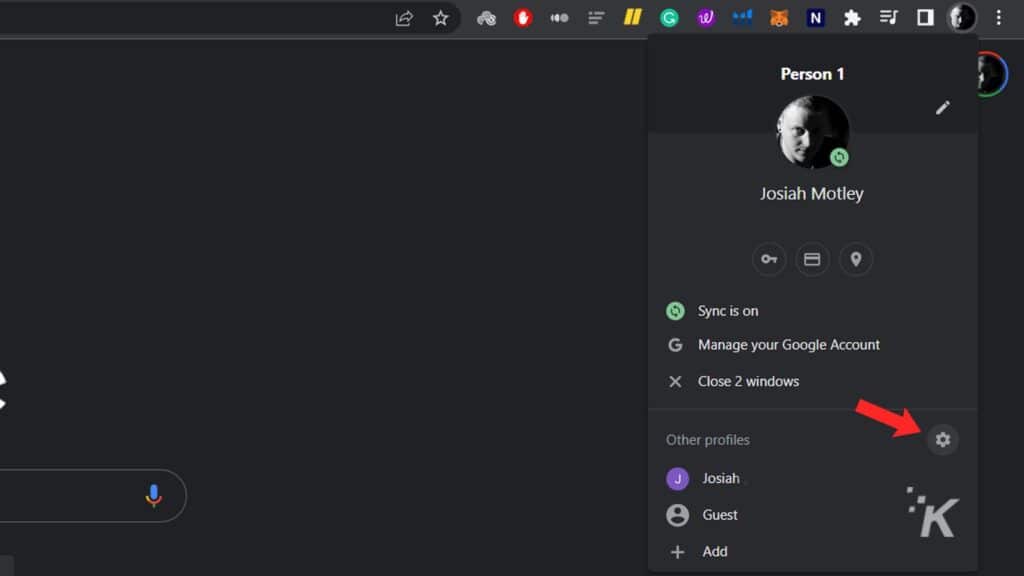
- Faceți clic pe meniul cu trei puncte de deasupra profilului pe care doriți să îl editați, apoi faceți clic pe Editați
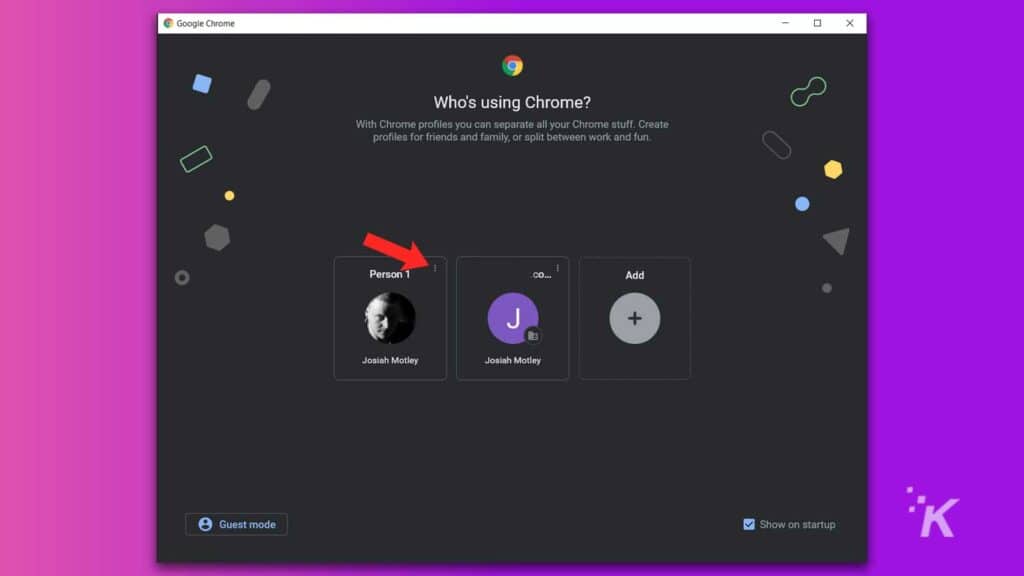
Din acel meniu, vă puteți edita profilul cu diferite culori ale temei și un nume nou. Și puteți adăuga pictograme mici pentru a face diferența între diferitele profiluri pe care le aveți. Făcând clic pe diferite opțiuni, modificările se salvează automat.
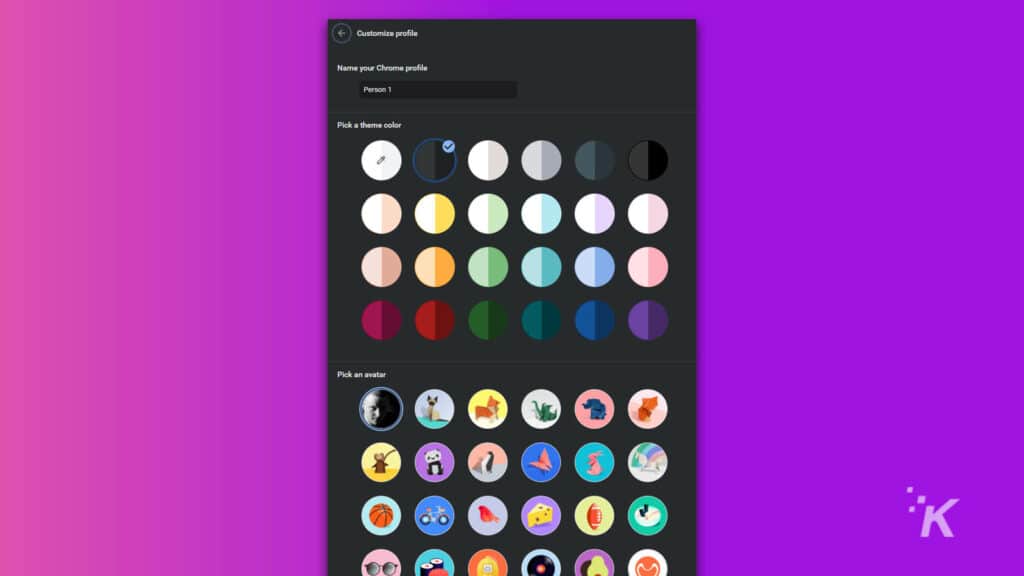
De asemenea, aici doriți să mergeți pentru a adăuga o comandă rapidă pe desktop la orice profil Chrome specific după crearea inițială. Există un buton de comutare în jos în partea de jos pe care îl puteți folosi pentru a adăuga comanda rapidă.
Cum să ștergeți profilurile Chrome
Ultimul lucru pe care îl vom analiza astăzi este cum să scăpați de profilurile Chrome de care nu mai aveți nevoie. Dacă ați urmat oricare dintre celelalte secțiuni, sunteți pe cale să eliminați profilurile Chrome din contul dvs.
- Faceți clic pe pictograma profilului din dreapta sus, lângă bara de adrese
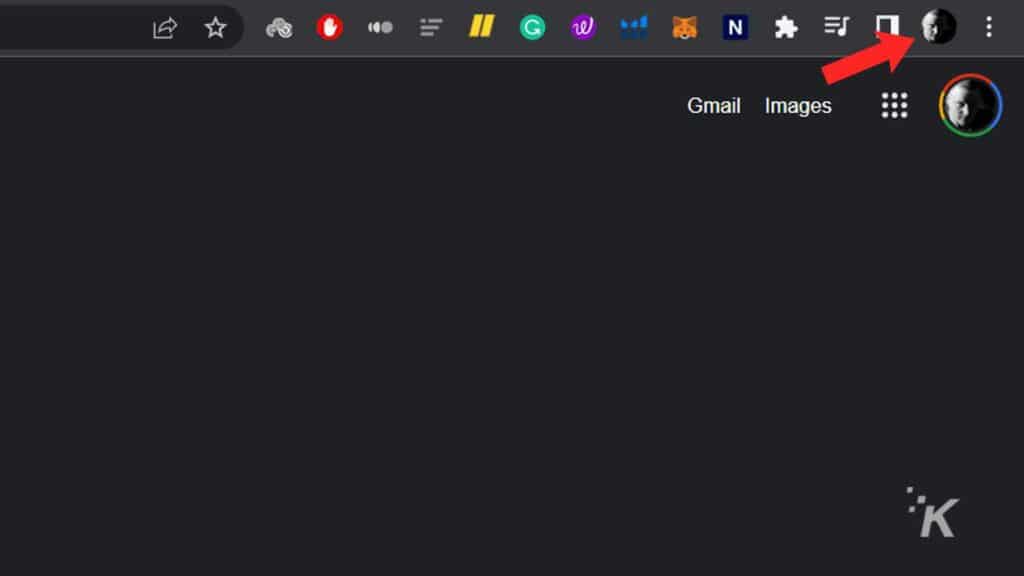
- Selectați roata dințată pentru a deschide meniul de profiluri
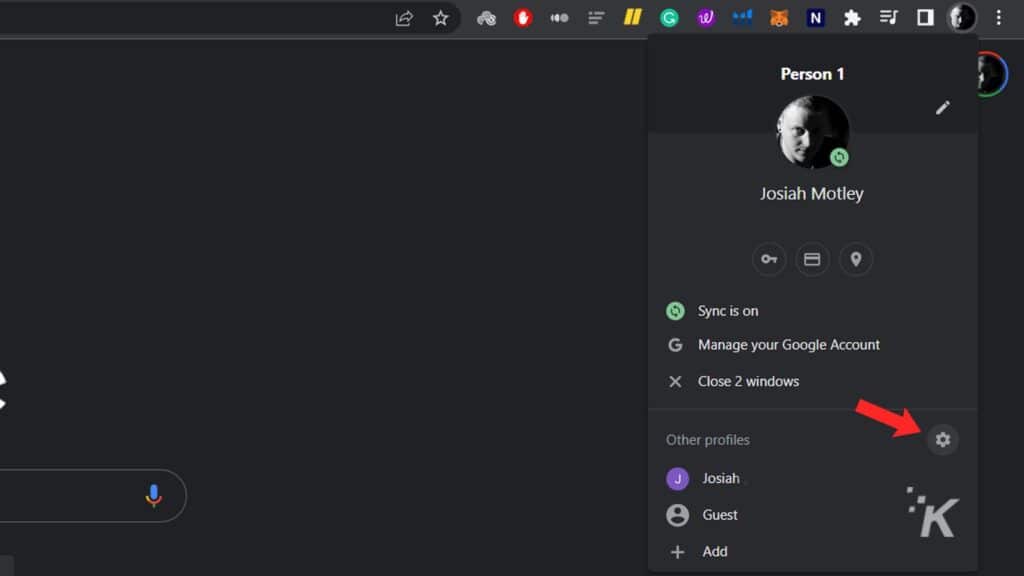
- Faceți clic pe meniul cu trei puncte de deasupra profilului pe care doriți să-l ștergeți
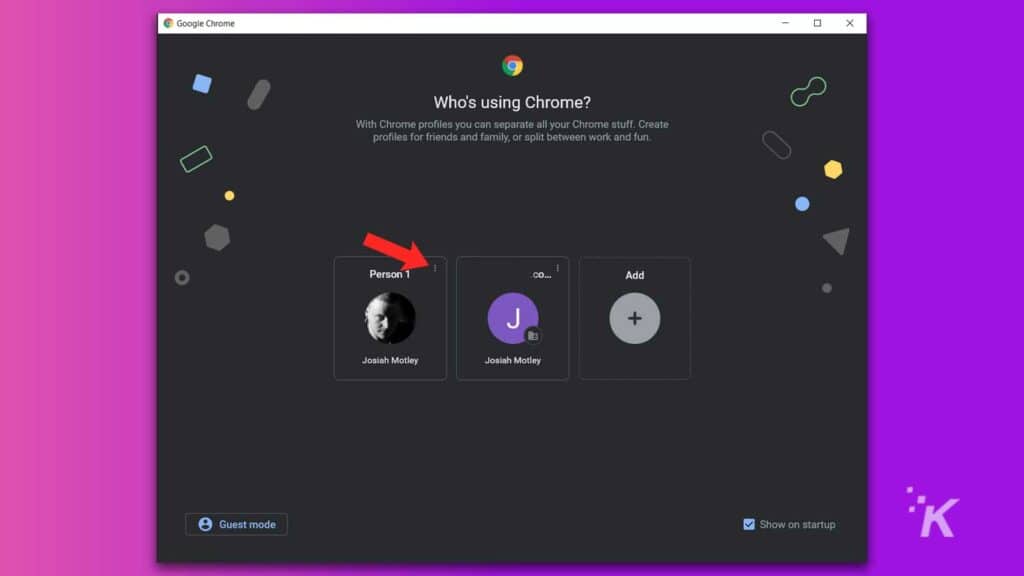
- Selectați Ștergeți
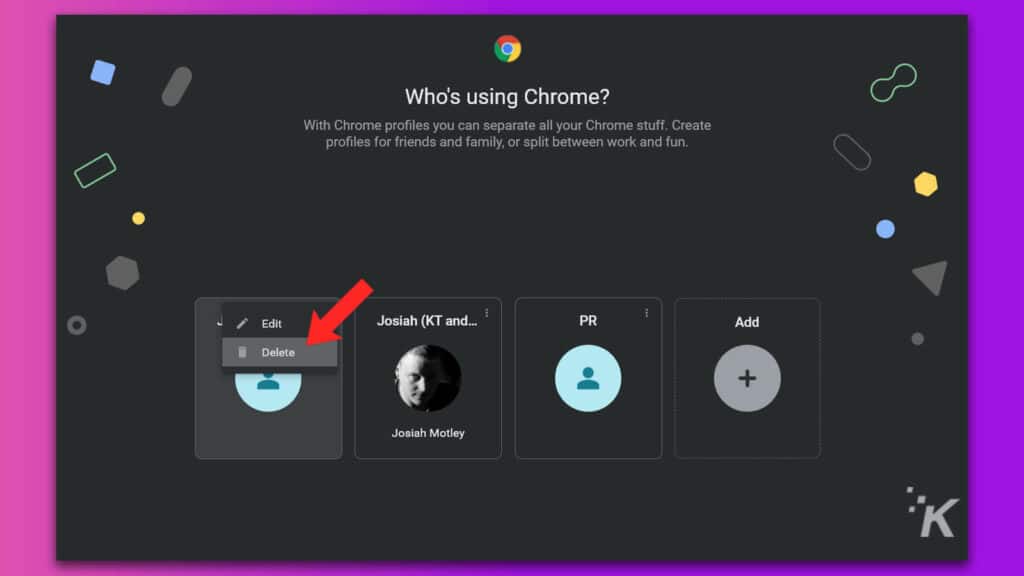
- O fereastră pop-up va afișa câteva statistici despre profil, finalizați ștergerea făcând clic pe Ștergere
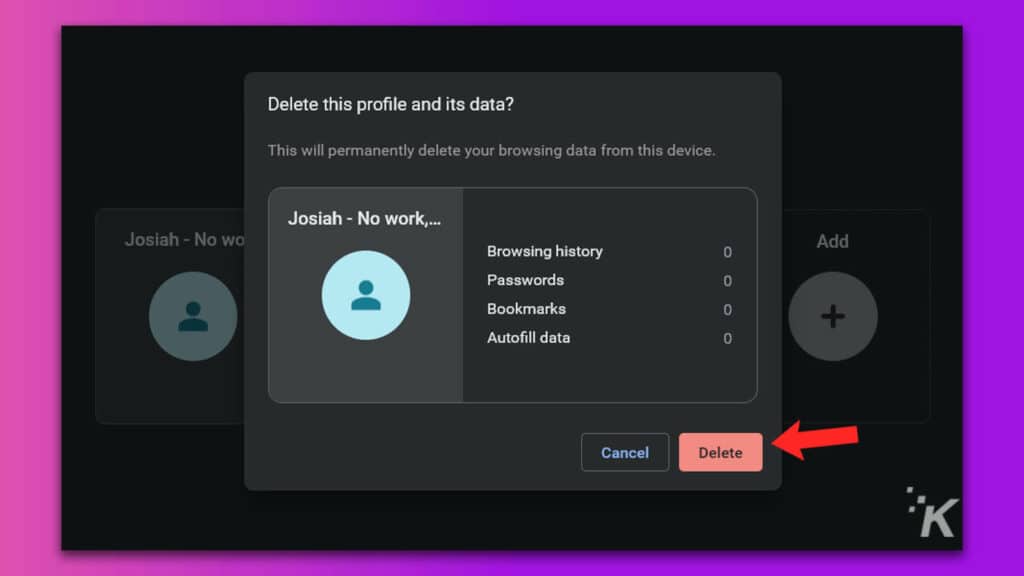
Și iată-l! Acum ați șters cu succes profilurile nedorite. Trebuie remarcat faptul că, deși puteți șterge profiluri suplimentare, nu puteți dezactiva complet profilurile Chrome în acest moment.
Profiluri Chrome pe iOS și Android?
Cu toate opțiunile de personalizare pe care le oferă profilurile Chrome, este posibil să doriți să adăugați profiluri diferite și la versiunea dvs. iOS sau Android a Google Chrome.
Din păcate, aceasta nu este o opțiune. Când vine vorba de Google Chrome pentru dispozitive mobile, compania vă permite doar să aveți un singur profil care este legat de dispozitivul dvs.
Desigur, vă puteți conecta la diferite Conturi Google pe dispozitivul dvs. mobil, dar asta nu vă oferă aceleași opțiuni de personalizare pe care le oferă funcția prezentată aici pe desktop.
Această caracteristică este utilă pentru gospodăriile mari și lucrătorii online
Și acesta este tot ce trebuie să știți despre profilurile de pe Google Chrome. Acum, sunteți echipat pentru a configura mai multe profiluri diferite în browser pentru a face lucrurile cât mai convenabile posibil.
Când ați terminat cu un profil, aveți și cunoștințele necesare pentru a scăpa și de profilurile Chrome pe care nu le mai utilizați.
Indiferent dacă sunteți o persoană căreia îi place să păstreze profiluri și preferințe separate pentru serviciu și uz personal sau aveți o grămadă de persoane diferite care folosesc Chrome pe același computer, această funcție vă va ajuta să păstrați lucrurile curate și organizate.
Ai vreo părere despre asta? Anunțați-ne mai jos în comentarii sau transmiteți discuția pe Twitter sau Facebook.
Recomandările editorilor:
- Cum să activați modul de citire secret al Google Chrome pe desktop și pe mobil
- Iată cum să împiedici Google Chrome să te deconecteze constant
- Cum să transferați fotografii pe iCloud din Google Foto
- Iată cum să actualizați Google Chrome pe orice dispozitiv
